Události živého týmu: Zakázat anonymní dotazy

V současnosti není možné zakázat anonymní dotazy na živých událostech Microsoft Teams. I registrovaní uživatelé mohou posílat anonymní dotazy.
Jedním ze způsobů, jak přizpůsobit počítač, je změnit motiv. To vám umožní změnit vzhled široké části operačního systému tak, aby odpovídal vašim osobním preferencím.
Chcete-li tato nastavení spravovat v Linux Mint, musíte stisknout klávesu Super, napsat „Themes“ a stisknout Enter.
Tip : Klávesa Super je název, který mnoho linuxových distribucí dává klávese Windows nebo Apple „Command“, aby se předešlo problémům s ochrannou známkou.
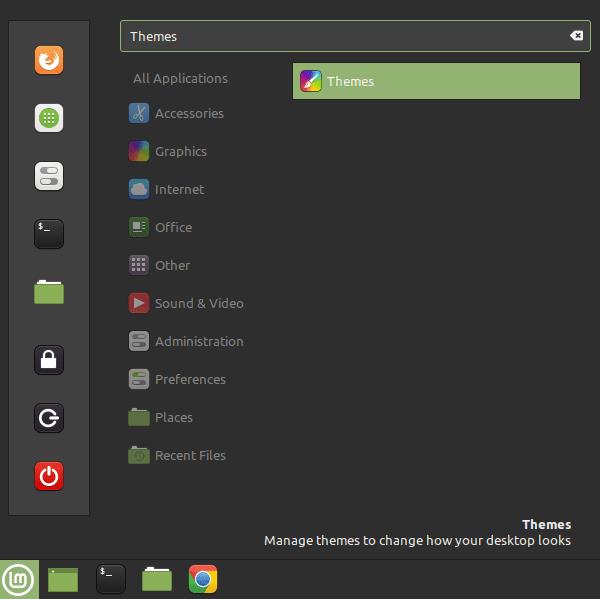
Stiskněte klávesu Super, zadejte „Themes“ a stiskněte Enter.
Na kartě „Témata“ je pět sekcí, které lze individuálně přizpůsobit. Horní možnost „Okraje oken“ vám umožňuje nakonfigurovat vzhled horní lišty oken.
Tip : Nastavení motivu ovlivňuje většinu oken aplikací; některé aplikace však mohou použít vlastní nastavení a zůstanou nedotčeny.
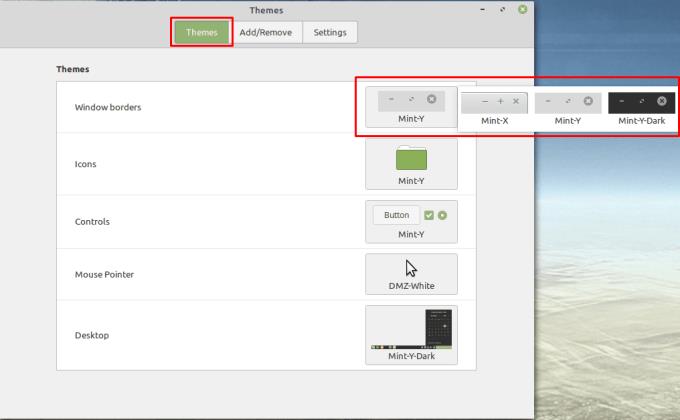
Volba „Okraje oken“ umožňuje konfigurovat vzhled horní lišty oken.
Druhá možnost, „Ikony“, umožňuje konfigurovat vzhled ikon systémových složek.
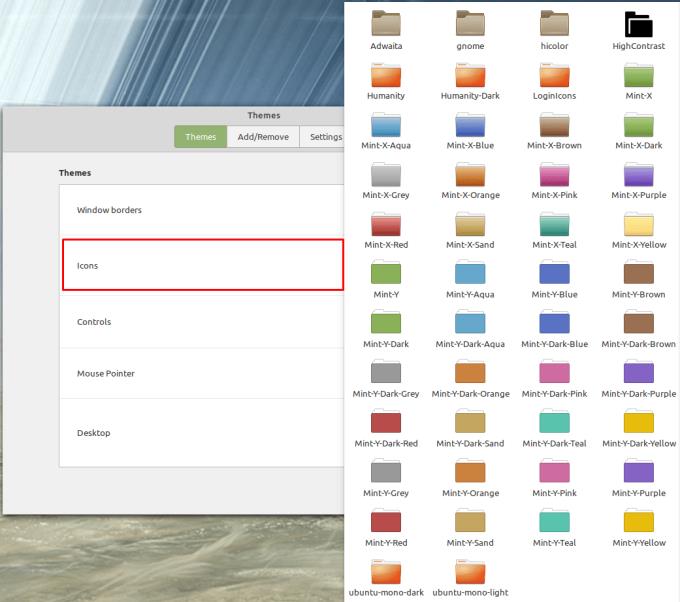
Na výběr je široká škála barev ikon složek.
Centrální možnost „Ovládací prvky“ umožňuje konfigurovat vzhled ovládacích prvků systému, jako jsou tlačítka, zaškrtávací políčka a přepínače.
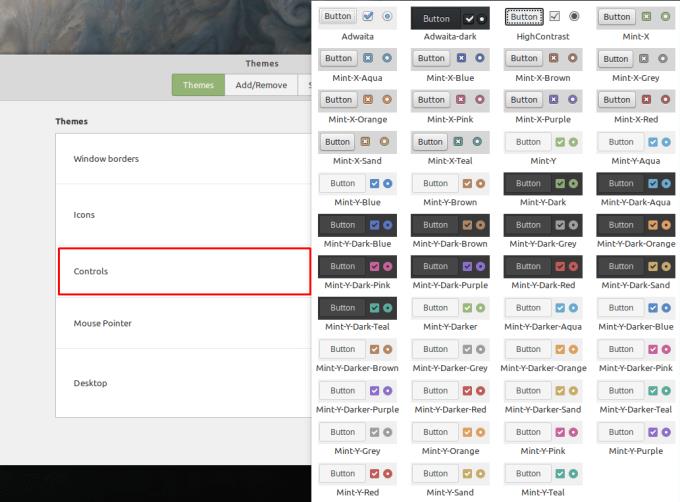
Na výběr máte z mnoha barevných variant.
Předposlední možnost „Ukazatel myši“ umožňuje konfigurovat vzhled kurzoru myši.
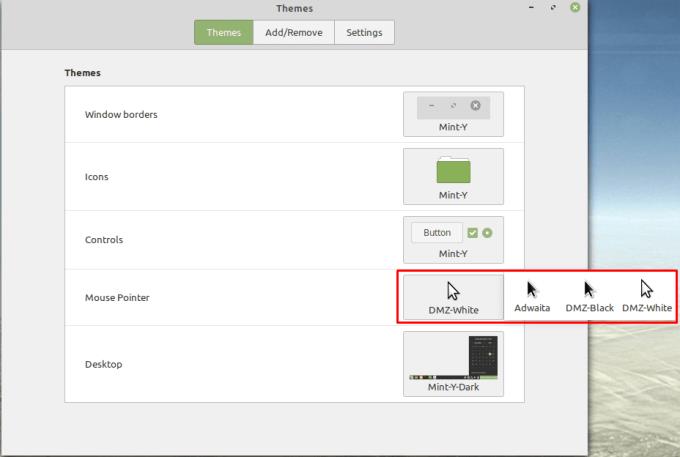
Vzhled kurzoru myši můžete nakonfigurovat pomocí možnosti „Ukazatel myši“.
Poslední možnost, „Plocha“, umožňuje konfigurovat barvy mnoha částí hlavního panelu a vzhled zvýrazněných prvků.
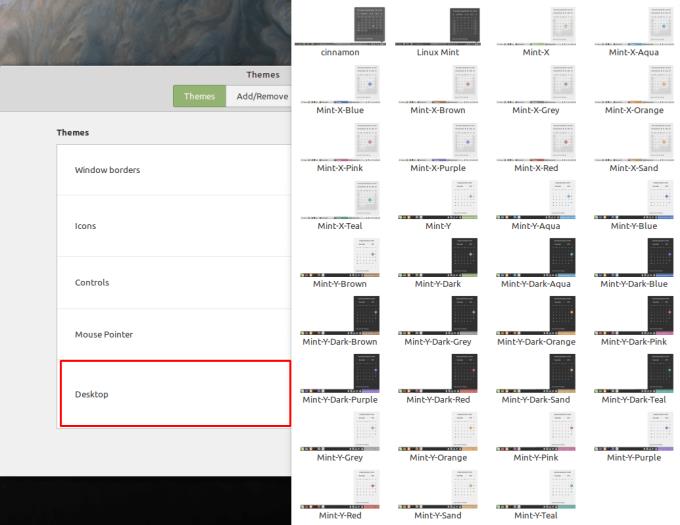
Možnost „Desktop“ umožňuje konfigurovat vzhled hlavního panelu.
Pokud přepnete na kartu „Přidat/Odebrat“, můžete ke každé z výše uvedených možností přidat nové položky. Chcete-li tak učinit, vyberte požadovanou možnost a klikněte na tlačítko instalace. Po dokončení stahování budou na kartě „Témata“ k dispozici nové možnosti motivu.
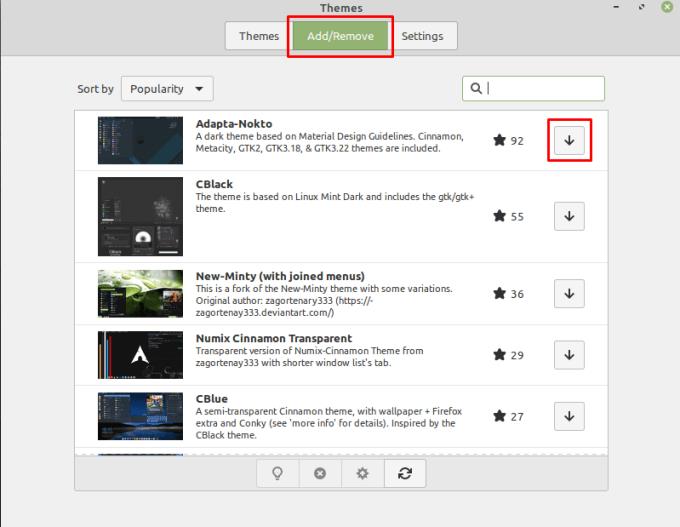
Stáhněte si další prvky motivu na kartě „Přidat/Odebrat“.
Poznámka : Pokud se rozhodnete, že chcete obnovit výchozí vzhled, musíte vybrat možnosti „Mint-Y“, „Mint-Y“, „Mint-Y“, „DMZ-White“ a „Mint- Y-Tma."
V současnosti není možné zakázat anonymní dotazy na živých událostech Microsoft Teams. I registrovaní uživatelé mohou posílat anonymní dotazy.
Spotify může být nepříjemné, pokud se automaticky otevírá pokaždé, když zapnete počítač. Deaktivujte automatické spuštění pomocí těchto kroků.
Udržujte cache v prohlížeči Google Chrome vymazanou podle těchto kroků.
Máte nějaké soubory RAR, které chcete převést na soubory ZIP? Naučte se, jak převést soubor RAR do formátu ZIP.
V tomto tutoriálu vám ukážeme, jak změnit výchozí nastavení přiblížení v Adobe Reader.
Pro mnoho uživatelů aktualizace 24H2 narušuje auto HDR. Tento průvodce vysvětluje, jak můžete tento problém vyřešit.
Microsoft Teams aktuálně nativně nepodporuje přenos vašich schůzek a hovorů na vaši TV. Můžete však použít aplikaci pro zrcadlení obrazovky.
Ukážeme vám, jak změnit barvu zvýraznění textu a textových polí v Adobe Reader pomocí tohoto krokového tutoriálu.
Potřebujete naplánovat opakující se schůzky na MS Teams se stejnými členy týmu? Naučte se, jak nastavit opakující se schůzku v Teams.
Zde najdete podrobné pokyny, jak změnit User Agent String v prohlížeči Apple Safari pro MacOS.






